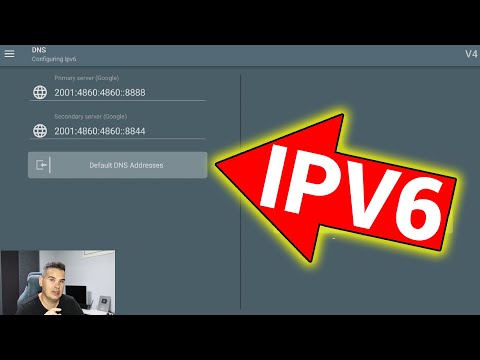Αυτό το wikiHow σας διδάσκει πώς μπορείτε να επαναφέρετε το οικιακό σας δίκτυο στις προεπιλεγμένες ρυθμίσεις. Η επαναφορά του οικιακού σας δικτύου μπορεί να διορθώσει τυχόν προβλήματα που μπορεί να έχετε με αυτό. Εάν η επανεκκίνηση του δρομολογητή και του μόντεμ δεν κάνει το κόλπο, θα πρέπει να επαναφέρετε το δρομολογητή σας στις εργοστασιακές του ρυθμίσεις.
Βήματα
Μέθοδος 1 από 2: Επανεκκίνηση του Δικτύου

Βήμα 1. Αποσυνδέστε το μόντεμ και το δρομολογητή σας από το Διαδίκτυο και τις πηγές ενέργειας
Το μόντεμ σας πρέπει να είναι συνδεδεμένο σε ένα καλώδιο που με τη σειρά του συνδέεται στην πρίζα του καλωδίου του σπιτιού σας. θα χρειαστεί να αποσυνδέσετε τόσο αυτό το καλώδιο όσο και το τυπικό καλώδιο τροφοδοσίας.
- Σε ορισμένες περιπτώσεις, η πρίζα καλωδίου θα είναι μια πρίζα Ethernet, η οποία είναι μια τετραγωνική θύρα.
- Εάν το μόντεμ και ο δρομολογητής σας βρίσκονται στην ίδια μονάδα, απλώς αποσυνδέστε τη μονάδα.

Βήμα 2. Περιμένετε δύο λεπτά
Αυτό θα πρέπει να είναι αρκετός χρόνος για να κλείσει εντελώς το μόντεμ και να καθαρίσει την προσωρινή μνήμη του.

Βήμα 3. Συνδέστε ξανά το μόντεμ
Θα αρχίσει να ανάβει. Θα θέλετε κάθε λυχνία στο πρόσωπο του μόντεμ να είναι αναμμένη ή να αναβοσβήνει πριν συνεχίσετε.

Βήμα 4. Επανασυνδέστε το δρομολογητή
Η λυχνία λειτουργίας πρέπει να αρχίσει να αναβοσβήνει. μετά από μερικές στιγμές, το φως του δρομολογητή θα αλλάξει από αναβοσβήνει σε σταθερή οθόνη.
Ορισμένες λυχνίες τροφοδοσίας δρομολογητών δεν αναβοσβήνουν και θα εμφανίζουν διαφορετικό χρώμα όταν τους συνδέετε ξανά

Βήμα 5. Προσπαθήστε να επανασυνδεθείτε σε Wi-Fi σε υπολογιστή ή κινητή συσκευή
Εάν η σύνδεση είναι επιτυχής, το οικιακό σας δίκτυο έχει επαναφερθεί.
Εάν εξακολουθείτε να μην μπορείτε να συνδεθείτε σε Wi-Fi, θα χρειαστεί να πραγματοποιήσετε επαναφορά εργοστασιακών ρυθμίσεων
Μέθοδος 2 από 2: Επαναφορά του δρομολογητή

Βήμα 1. Αποσυνδέστε το δρομολογητή σας από το μόντεμ σας
Για να το κάνετε αυτό, απλώς θα αφαιρέσετε το καλώδιο Ethernet που συνδέει το δρομολογητή και το μόντεμ από οποιοδήποτε από αυτά.
Εάν ο δρομολογητής και το μόντεμ σας αποτελούν μέρος ενός συνόλου συνδυασμών, παραλείψτε αυτό το βήμα

Βήμα 2. Εντοπίστε το κουμπί "Επαναφορά" του δρομολογητή σας
Συνήθως θα βρείτε αυτό το κουμπί, το οποίο είναι αρκετά μικρό, στο πίσω μέρος του δρομολογητή.

Βήμα 3. Πατήστε και κρατήστε πατημένο το κουμπί "Επαναφορά" για τριάντα δευτερόλεπτα
Για να το κάνετε αυτό, μπορεί να χρειαστεί να εισαγάγετε ένα συνδετήρα ή ένα παρόμοιο λεπτό αντικείμενο στη λαβή "Επαναφορά" και πατήστε το σταθερά στο κουμπί.

Βήμα 4. Αφήστε το κουμπί αφού περάσουν τριάντα δευτερόλεπτα
Ο δρομολογητής σας θα ξεκινήσει επανεκκίνηση.

Βήμα 5. Περιμένετε να τελειώσει η ενεργοποίηση του δρομολογητή
Θα πρέπει να δείτε ένα σταθερό φως (χωρίς αναβοσβήνει), το οποίο υποδεικνύει ότι ο δρομολογητής είναι ξανά ενεργοποιημένος.

Βήμα 6. Συνδέστε ξανά το δρομολογητή στο μόντεμ
Θα το κάνετε επανασυνδέοντας το καλώδιο Ethernet μεταξύ των δύο.
Και πάλι, εάν ο δρομολογητής σας είναι μέρος μιας μονάδας συνδυασμού, παραλείψτε αυτό το βήμα

Βήμα 7. Αναζητήστε τον κωδικό πρόσβασης του δρομολογητή
Θα βρίσκεται στο κάτω μέρος ή στο πίσω μέρος του δρομολογητή, συνήθως δίπλα σε μια επικεφαλίδα "κωδικός πρόσβασης" ή "κλειδί δικτύου/ασφαλείας".

Βήμα 8. Προσπαθήστε να επανασυνδεθείτε σε Wi-Fi σε υπολογιστή ή κινητή συσκευή
Θα σας ζητηθεί να εισαγάγετε το κλειδί δικτύου του δρομολογητή, μετά από αυτό το σημείο πιθανότατα θα έχετε την επιλογή να αλλάξετε τον κωδικό πρόσβασης. Αφού το κάνετε αυτό, θα πρέπει να μπορείτε να συνδεθείτε στο δρομολογητή όπως συνήθως.